Kaip nustatyti „Nintendo Switch OLED“.
Ką žinoti
- Įjunkite „Nintendo Switch OLED“ maitinimo mygtuką, esantį viršutiniame kairiajame ekrano kampe.
- Vykdykite ekrane pateikiamus nurodymus.
- Galite užbaigti sąranką su televizoriumi arba be jo.
The Nintendo Switch OLED yra puiki delninė žaidimų konsolė dėl ryškaus ir ryškaus ekrano, ir jūs, be jokios abejonės, norite patekti tiesiai į žaidimus. Šiame straipsnyje sužinosite, kaip nustatyti „Nintendo Switch OLED“ ir pradėti žaisti.
Kaip nustatyti „Nintendo Switch OLED“.
Atlikite šiuos veiksmus, kad nustatytumėte „Nintendo Switch OLED“.
Sąrankos procesą galima užbaigti naudojant „Nintendo Switch Joy-Cons“ arba jutiklinį ekraną. Šiose instrukcijose daroma prielaida, kad naudojamas jutiklinis ekranas, tačiau jungiklis visada parodys mygtuką „Joy-Con“, kurį turėtumėte paspausti norėdami pasirinkti parinktį.
Paspauskite maitinimo mygtuką, esantį viršutiniame kairiajame „Nintendo Switch OLED“ skydelyje.
Bus paleistas trumpas įvadinis vaizdo įrašas, po kurio pasirodys kalbos pasirinkimo ekranas. Pasirinkite norimą kalbą ir bakstelėkite Gerai.
-
Pasirodys regiono ekranas. Pasirinkite savo regioną ir bakstelėkite Gerai.
Kai kurie žaidimai gali būti užrakinti regione ir neveiks už savo regiono ribų, todėl būkite atsargūs ir pasirinkite tinkamą regioną.
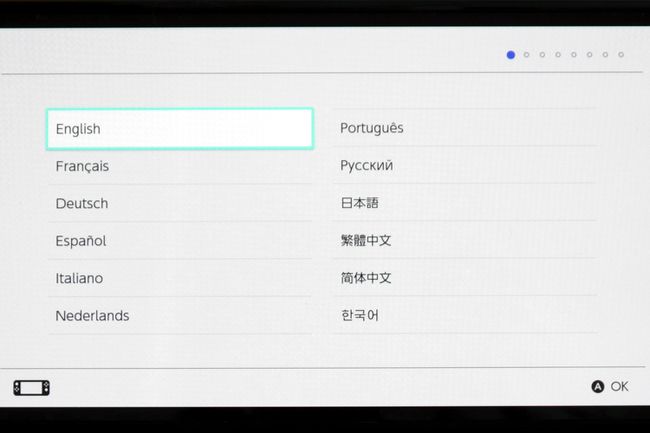
-
Bus rodoma galutinio vartotojo licencijos sutartis. Bakstelėkite žymimąjį laukelį šalia Priimti ir tada pasirinkite Kitas.
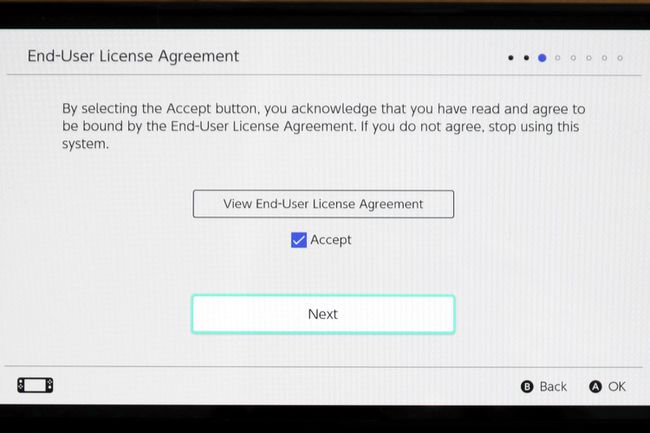
-
Dabar pasirinksite „Wi-Fi“ tinklą. Raskite tinklą, kurį norite naudoti, ir bakstelėkite, kad jį pasirinktumėte. Pasirodys slaptažodžio raginimas. Įveskite tinklo slaptažodį ir bakstelėkite Gerai. Switch OLED rodys animaciją, kol jis prisijungs.
Galite paliesti Vėliau norėdami praleisti šį veiksmą. Tai neleis jums pridėti „Nintendo“ tinklo ID sąrankos metu. Galite prisijungti prie tinklo ir pridėti „Nintendo“ tinklo ID, kai nustatysite Sistemos nustatymai Meniu.
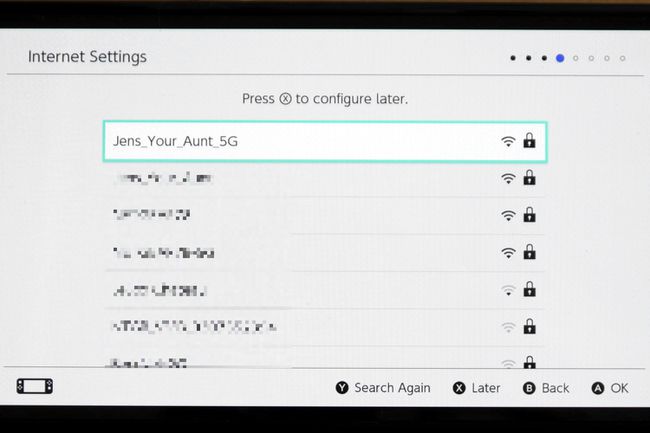
-
Pasirodys laiko juostos pasirinkimas. Pasirinkite savo laiko juostą ir bakstelėkite Gerai.
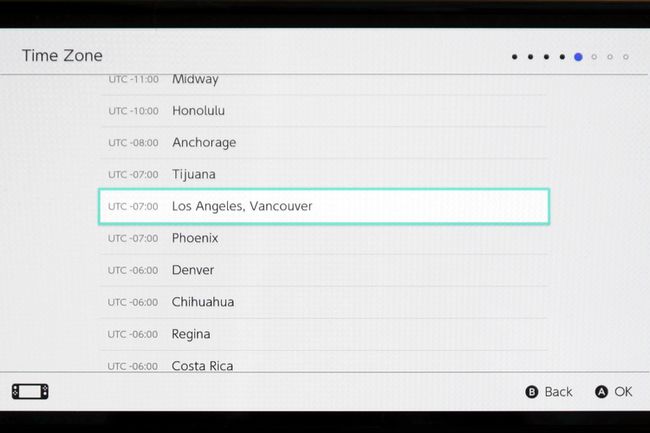
-
Dabar turėsite galimybę prisijungti prie televizoriaus. Tai neprivaloma, o šiame vadove daugiausia dėmesio bus skiriama delniniam režimui. Pasirinkite Vėliau.
Pasirinkite Prisijunkite prie televizoriaus jei dabar norėtumėte susikurti televizorių. Ekrane pateikiamos instrukcijos padės nustatyti doką ir į jį įdėti Switch OLED.
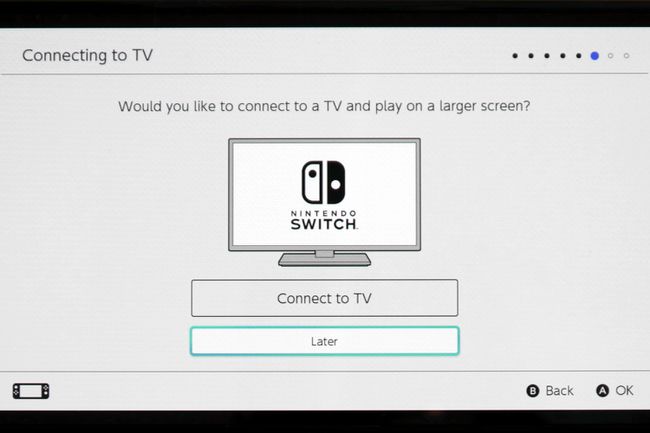
-
Kitame ekrane būsite paraginti atjungti Joy-Cons. Padarykite tai ir tada pasirinkite Kitas.
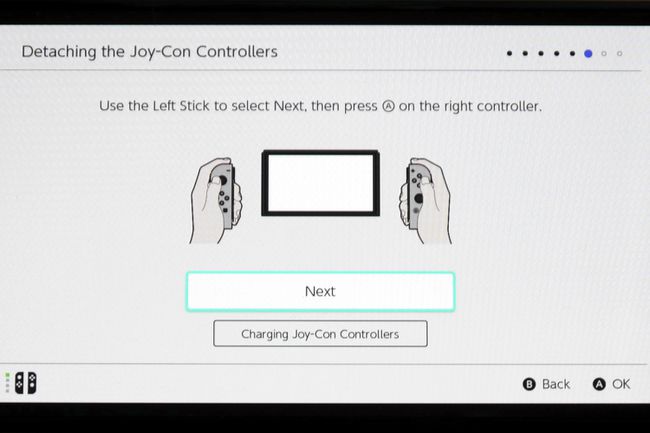
-
Sąranka parodys, kaip naudoti „Switch OLED“ su pritvirtintais „Joy-Cons“ arba kai „Joy-Cons“ yra atjungtais ir naudojamas stovas. Pasirinkite Gerai tęsti.
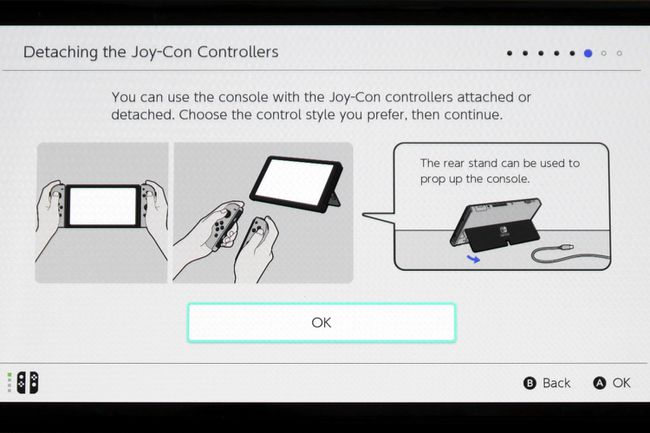
-
Atsidarys ekranas Add User. Bakstelėkite Kitas.
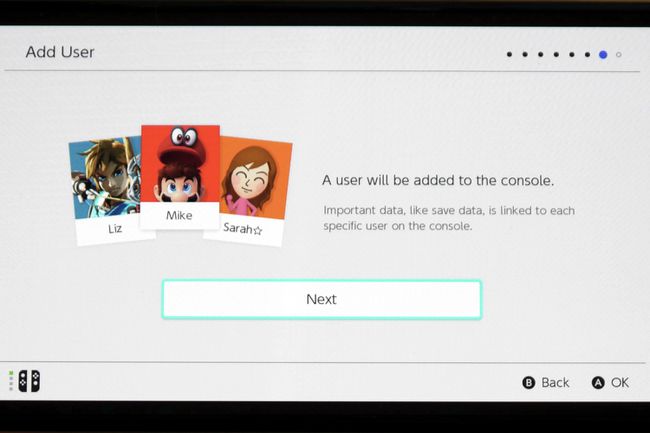
-
Galite sukurti naują vartotoją arba importuoti vartotojo duomenis iš kitos „Switch“ pulto. Šiame vadove bus daroma prielaida, kad kuriate naują vartotoją, todėl pasirinkite Sukurti naują vartotoją.
Išsaugotus duomenis galėsite importuoti vėliau Sistemos nustatymai Meniu. Mūsų vadovas perkeliant Switch išsaugoti duomenis tarp konsolių gali padėti, jei pasirinksite svarbius duomenis iš kito jungiklio.
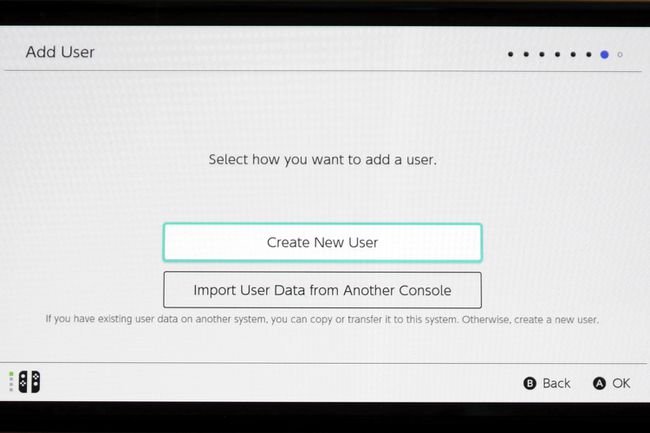
-
Kitame ekrane galėsite pasirinkti vartotojo piktogramą. Pasirinkite jums labiausiai patinkantį ir bakstelėkite Gerai.
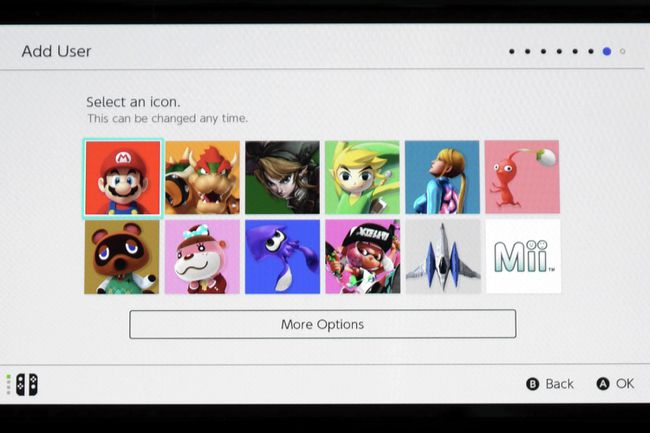
-
Jūsų bus paprašyta įvesti vartotojo vardą. Įveskite norimą vardą ir pasirinkite Gerai.
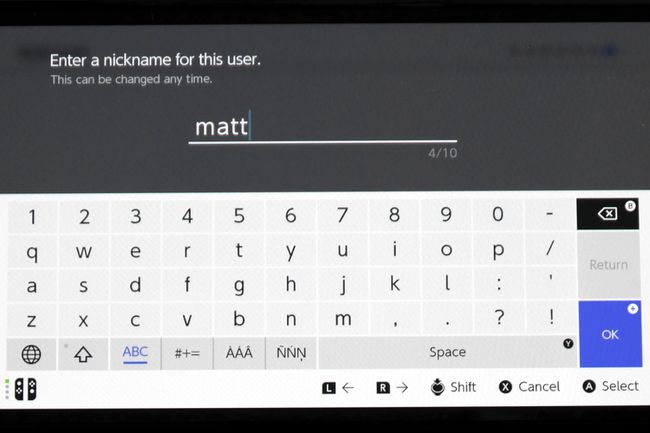
-
Patvirtinimo ekrane bus rodoma piktograma ir vartotojo vardas. Bakstelėkite Gerai tęsti.
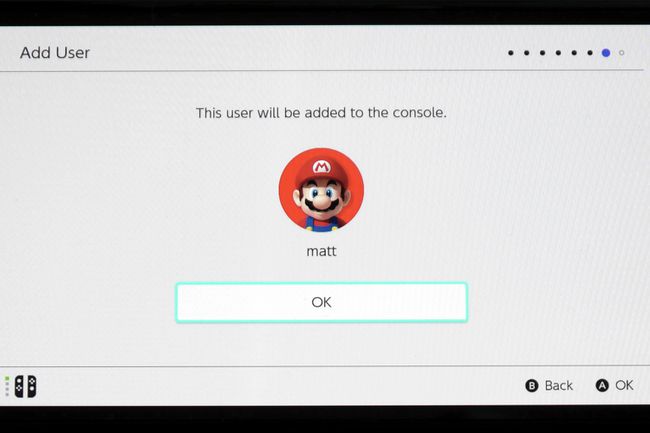
-
Kitame ekrane bus paklausta, ar norite prisijungti prie „Nintendo“ paskyros. Pasirinkite Susiekite „Nintendo“ paskyrą norėdami pridėti savo vartotojo informaciją arba bakstelėkite Vėliau praleisti.
Nintendo tinklo ID galėsite pridėti vėliau Sistemos nustatymai Meniu.
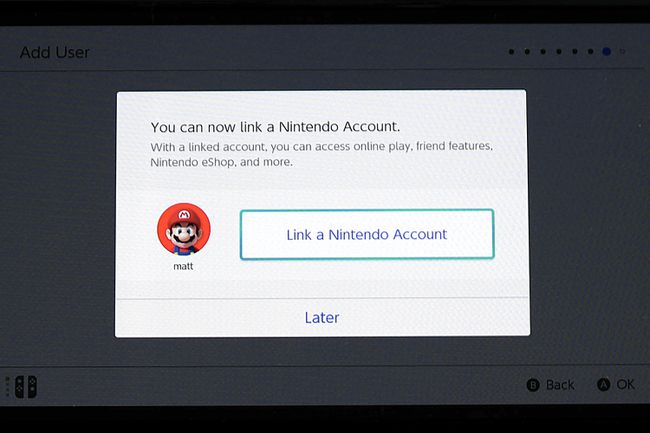
-
Dabar galite pridėti daugiau vartotojų, jei norite. Norėdami pakartoti šio vadovo 12–15 veiksmus, bakstelėkite Pridėti kitą vartotoją. Kitu atveju pasirinkite Praleisti.
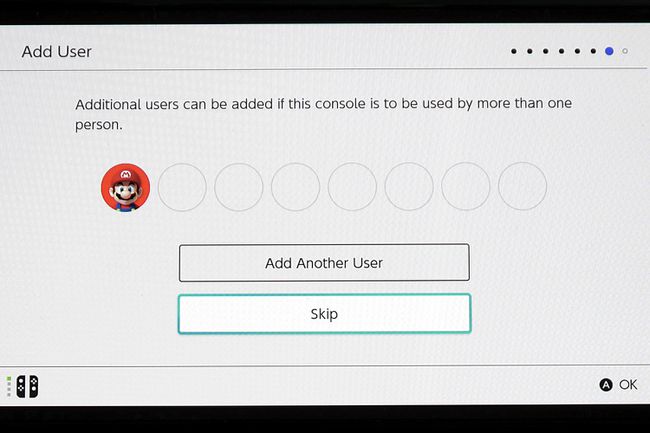
-
Pasirodys „Nintendo“ „Switch Online“ paslaugos reklama.
„Switch Online“ paslauga, be kitų funkcijų, prideda išsaugojimo debesyje palaikymą ir prieigą prie NES ir SNES žaidimų bibliotekos. Paslauga ima metinį abonentinį mokestį.
Pasirinkite jį, jei norite užsiregistruoti. Kitu atveju bakstelėkite Kitas tęsti.
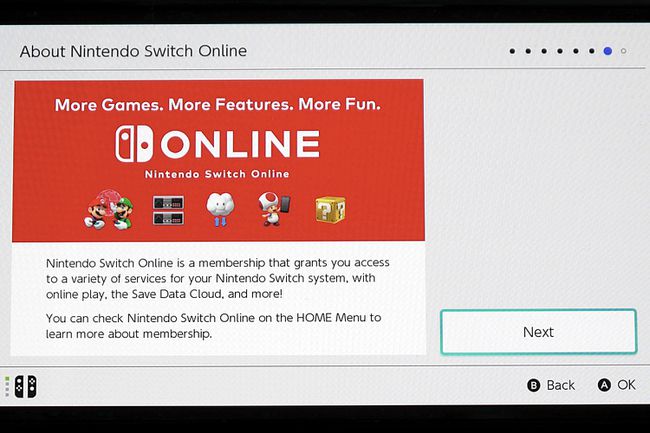
-
Kitame ekrane galėsite nustatyti tėvų kontrolės funkcijas. Pasirinkite Konfigūruokite tėvų kontrolę norėdami juos pridėti arba bakstelėkite Praleisti tęsti nustatymą.
Tėvų kontrolę galite pridėti vėliau Sistemos nustatymai Meniu.
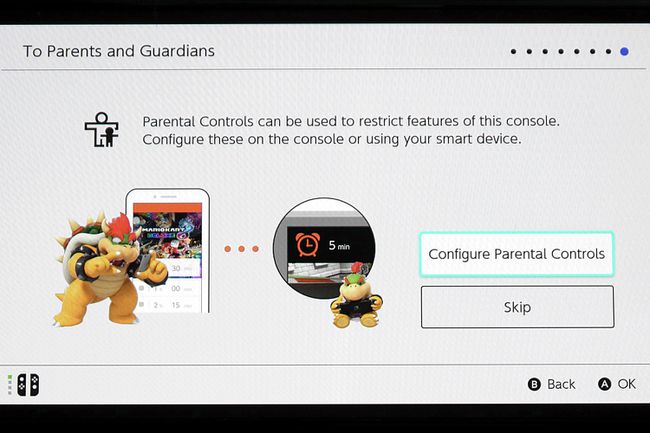
Viskas! Paspauskite Namai mygtuką „Joy-Con“, kad atidarytumėte „Home“ ir išeitumėte iš sąrankos.
OLED sąrankos užbaigimas
Keletas šio vadovo veiksmų, pvz., televizoriaus nustatymas arba tėvų kontrolės įtraukimas, yra neprivalomi. Galite grįžti prie šių parinkčių, kai nustatysite Sistemos nustatymai Meniu.
DUK
-
Ar vertas OLED „Nintendo Switch“?
Jei dažniausiai žaidžiate su jungikliu, prijungtu prie televizoriaus, tada Perjungti OLED neverta atnaujinti. Palyginti su originaliu modeliu, Switch OLED turi geresnį ekraną, geresnius garsiakalbius ir geresnį stovą. Priešingu atveju jis yra identiškas originaliam modeliui.
-
Kaip prijungti jungiklį prie OLED televizoriaus?
Į prijunkite „Nintendo Switch“ prie televizoriaus, atidarykite galinį Nintendo Switch doko dangtelį, kad surastumėte HDMI prievadą ir įkiškite vieną HDMI laido galą. Kitą laido galą prijunkite prie televizoriaus HDMI prievado, tada įjunkite abu įrenginius.
-
Ar „Nintendo Switch OLED“ palaiko 4K?
Ne. Switch OLED išveda vaizdo įvestį 1080p raiška, kaip ir originalus modelis.
